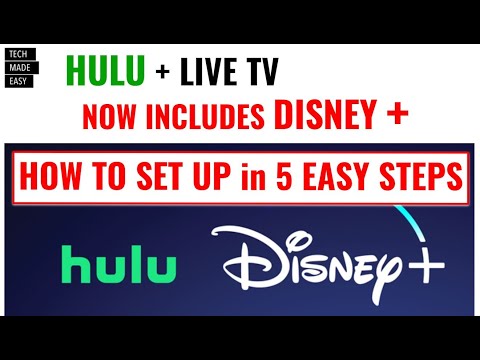IRoller ir lielisks veids, kā saglabāt skārienekrāna ierīces tīras, taču reizēm pats iRoller ir jāatsvaidzina, lai virsma paliktu lipīga. Veltņa izskalošanai ar vienkāršu siltu ūdeni vajadzētu darīt to! Veicot dažas vienkāršas darbības, varat tīrīt savu iRoller, lai tas būtu gatavs lietošanai tālrunī, planšetdatorā, datorā un citur.
Soļi
1. metode no 2: uzkrāšanās noņemšana iRoller

1. solis. Notīriet savu iRoller, kad virsma vairs nav lipīga
Jums nav jātīra iRoller pēc katras lietošanas, bet tīriet to pēc 4-5 lietošanas reizēm, lai veltnis darbotos nevainojami. Kad melnais veltnis izskatās pārklāts ar netīrumiem un vairs nešķiet lipīgs, ir pienācis laiks to notīrīt, lai jūs varētu turpināt to izmantot atkārtoti.

2. solis. Atgrieziet iRoller ievelkamo vāku
Atrodiet pelēko punktu iRoller baltā plastmasas vāka centrā. Novietojiet īkšķi uz izvelkamā vāka un nospiediet to atpakaļ, lai atklātu lipīgo melno veltni iekšpusē.

Solis 3. Turiet lipīgo veltni zem silta ūdens straumes, lai izskalotu gružus
Pagrieziet veltni ar pirkstu, kad to izskalojat, lai visas puses būtu rūpīgi notīrītas. Jūs varat pārtraukt skalošanu, kad veltņa virsma atkal kļūst lipīga.
Tam vajadzētu palīdzēt ar siltu ūdeni, bet, ja jūsu iRoller ir īpaši netīrs, uz pirkstu galiem ielieciet 1-2 pilienus maigu trauku ziepju un berzējiet ziepes uz veltņa no gala līdz galam. Rūpīgi izskalojiet ziepes

4. solis. Novietojiet atvērto iRoller uz tīra dvieļa un ļaujiet tai pilnībā nožūt
Turiet ievelkamo vāku atvērtu un novietojiet iRoller uz tīra dvieļa. Ļaujiet tai nožūt pāris stundas gaisā. Kad tas ir pilnīgi sauss, jūsu iRoller ir gatavs lietošanai vēlreiz.
Nelietojiet savu iRoller vēlreiz, kamēr tas nav pilnībā izžuvis
2. metode no 2: iRoller izmantošana skārienekrāna ierīcēs

1. solis. Atgrieziet balto plastmasas aizsargvāku
Vienā rokā turiet iRoller horizontāli un ar otru roku paceliet un atgrieziet plastmasas aizsargapvalku līdz galam. Kad baltais plastmasas pārsegs ir atvērts, iekšpusē būs redzama melnā veltņa sastāvdaļa.
- IRoller var tīrīt jebkura veida ierīces ar skārienekrānu, piemēram, viedtālruni vai planšetdatoru. Tas arī efektīvi attīra stikla ekrāna aizsargplēves.
- Oriģinālais iRoller ir 8,9 cm plats un iRoller mini ir 7,6 cm plats. Viņi abi darbojas vienādi jebkura veida skārienekrānam.

2. solis. Noņemiet caurspīdīgo plastmasas plēvi uz melnā veltņa, ja jūsējais ir pavisam jauns
Jūsu pavisam jaunajam iRoller virs plānas, caurspīdīgas plastmasas plēves būs virs melnās tīrīšanas sastāvdaļas. Vienkārši paceliet vienu no malām un pilnībā noņemiet plēvi, lai atklātu tīrīšanas sastāvdaļu.
- Pieskaroties melnajam veltnim, tas būs nedaudz lipīgs, kas ir normāli.
- Jūs varat izmest plastmasas plēvi miskastē. Tas ir tikai, lai aizsargātu pavisam jauna iRoller virsmu.

3. solis. Novietojiet melno veltni pret ierīces ekrāna pamatni
Pagrieziet iRoller ierīci otrādi, lai melnā veltņa sastāvdaļa būtu vērsta uz leju. Turiet veltni katrā galā ar īkšķi un vidējo pirkstu. Pēc tam viegli piespiediet veltni tieši pret skārienekrāna apakšējo malu, kuru vēlaties tīrīt.

4. solis. Spiediet veltni pāri ekrānam, līdz sasniedzat pretējo malu
Jums tikai jāpieliek neliels spiediens uz leju! Veltņu ierīce nemanāmi pārvietosies virs ekrāna virsmas, pa ceļam savācot netīrumus, traipus un gružus. Ritiniet vienā vienmērīgā kustībā no ekrāna apakšas līdz ekrāna augšējai malai.
Ja ekrāns ir ļoti netīrs, varat veikt dažas vieglas pasāžas pa ekrānu

5. solis. Rullējiet ierīci horizontāli pa ekrānu, lai savāktu netīrumus
Pēc ekrāna tīrīšanas no augšas uz leju pagrieziet iRoller un pabīdiet to pa ekrānu no kreisās uz labo pusi. Sāciet no ekrāna augšdaļas un turpiniet veikt piespēles no kreisās uz labo pusi, virzoties uz leju līdz ekrāna apakšai.

6. solis. Kad esat pabeidzis, velciet atpakaļ aizsargājošo balto pārklājumu
Kad ekrāns ir tīrs, vienkārši pavelciet ievelkamo vāku atpakaļ pāri lipīgajam veltnim, lai to aizsargātu, kad to nelietojat. Jūs dzirdēsit vāka klikšķi vietā, kad tas ir pilnībā aizvērts. Glabājiet savu iRoller galda atvilktnē vai iemetiet to somā vai somā, lai to lietotu, atrodoties ceļā.
- IRoller ir atkārtoti lietojams, lai jūs varētu atkārtot šo procesu, kad vien vēlaties.
- Pēc iRoller lietošanas pāris reizes noteikti notīriet to, lai tas paliktu lipīgs!